项目背景
去年在家上网课期间,在 b 站关注了一位技术 up 主——稚晖君。他进行了一个自制超迷你 Linux 卡片电脑软硬件开源项目,名为「量子计划」。关于该计划的相关设计在 b 站的播放量超过百万,许多人都被他设计的精致小板子震撼。目前该计划的 PCB 设计、系统镜像和相关代码都已开源:
当然,从理论上讲,既然已经开源了项目,所有的东西都能够自己做出来。但实际上,因为量子计划的核心板 Quark-N 采用了 6 层高密度沉金 PCB 工艺制造,集成了完整的片上 ARM-Linux 系统(包含 CPU、DDR、eMMC),一般的工厂不会生产这样高难度的板子,所以成本十分高。并且,就算生产出来了,那些电容、电阻等贴片元件还要我自己焊接,我的技术远远达不到要求。所以,通过开源的文件自己进行制作,是不可能的。
不过还是有厂家站出来进行了量产。Seeed Studio 矽递公司拿到了授权,在 2020 年底开始进行预约量产。我有幸成为早期预约的人,在 2021 年初拿到了第一批产品。矽递在其官方 Wiki[1] 上已经更新了使用教程,我按照教程简单体验了一下板子的功能。事先声明一下,我只是个开发板领域的小白,因此对于产品的评价十分粗浅,该开发板的很多功能我都没有测试过,只是「初步体验」。
 ◎ Quark 量产型正面
◎ Quark 量产型正面
 ◎ Quark 量产型背面
◎ Quark 量产型背面
初步体验
产品亮点
矽递生产的套件由 Atom-N 和 Quark-N 组成,也就是说,这款量产型产品不仅仅有 Quark-N 核心板件,还有 Atom-N 功能扩展板。Quark-N 可以利用金手指 M.2 接口固定在 Atom-N 上。其实在作者开源仓库里还有一些基于该核心板的其他拓展组件,矽递并没有生产出来,可能是因为这些组件需求量不大,生产成本很高。
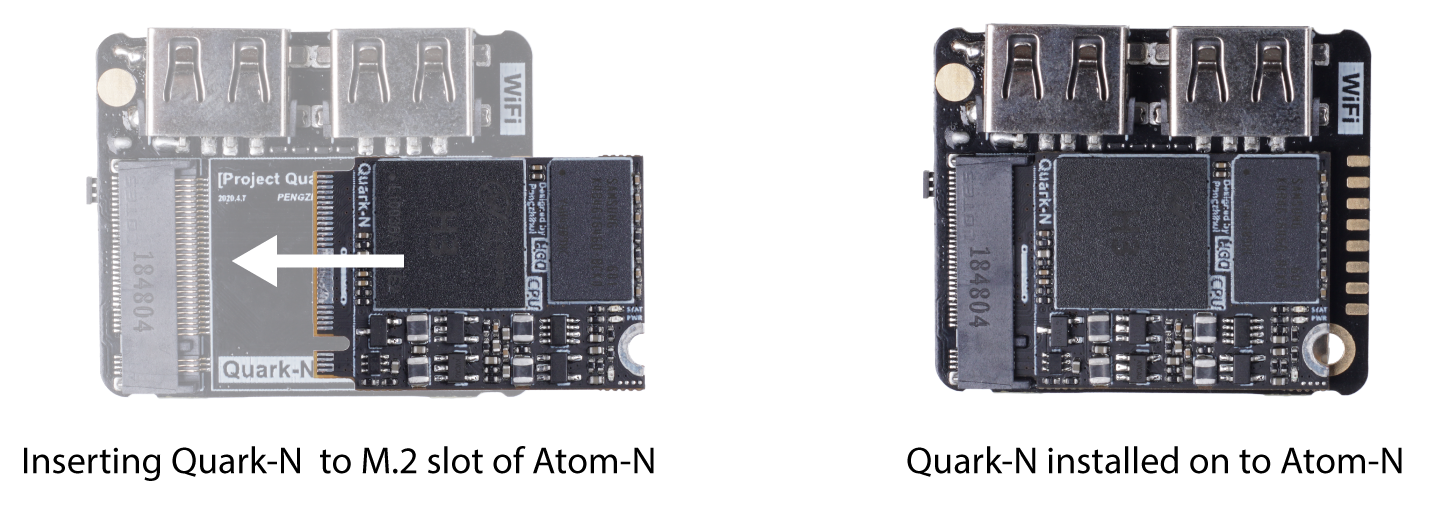 ◎ 核心板与扩展板的组合
◎ 核心板与扩展板的组合
包装盒里还有一小包散热片和一个小铜柱。散热片有四片,但实际上只需要给 CPU 和它旁边的组件贴上散热片即可。这里需要注意,一定要贴散热片。因为 CPU 使用的是全志 H3,发热严重。矽递将来可能会生产相应的散热模块,如果有主动散热的风扇模块,我想我应该会买一个。铜柱也是很关键的一个零件,可以将它焊接在电路板上的一个多出来的焊盘上,作为散热模块或者外盒螺丝固定的地方。
 ◎ 散热片、铜管、包装盒
◎ 散热片、铜管、包装盒
这个板子的体积是普通树莓派大小的 1/4(40mm × 35mm),虽然板子很小,但配置了麦克风,陀螺仪,加速度计,显示屏、功能按键,在 Quark-N 核心板上集成了 16GB 的 eMMC。可以将系统放进 eMMC,这样不需要插入 SD 卡也能够访问系统。此外,板子上依然有 16 个空焊盘,可以看作是拓展接口。
简单操作
根据官网的指导下载系统,使用 Type-C 接口给板子供电,然后就是初始化开发板的一系列操作。因为板子上带有显示屏,开机后自动进入终端,所以可以直接插入了键盘输入命令。显示屏也可进入图形界面,只需要输入命令:
$ sudo startx
但是进入图形界面后会有一个问题,因为显示屏太小了,桌面无法显示完整。所以最好的方法还是借助于 PC 的显示屏。这就需要使用 SSH 进行连接了。
 ◎ 在自带的显示屏上显示终端
◎ 在自带的显示屏上显示终端
打开手机热点,让 PC 和 Quark 都连接到手机热点,即在同一网络下。在 Quark 上,使用 Network Manager 来管理网络,按照以下步骤连接 WiFi:
切换到 root 用户:
$ su root开启 WiFi:
$ nmcli r wifi on扫描附近的 WiFi:
$ nmcli dev wifi连接到特定的 WiFi:
$ nmcli dev wifi connect "SSID" password "PASSWORD" ifname wlan0将
SSID和PASSWORD改成 WiFi 的账号和密码,连接一次以后,下次默认连接该 WiFi。
注意账号和密码前后有双引号,且引号前后要加空格。这里我第一次输入的时候忘记加空格,出现了报错。
连接上网络后,我在 PC 上使用远程桌面连接试图访问系统桌面的时候,却发现怎么都连不上,系统 SSH 功能开启了,不知道什么问题。所以我决定先利用串口通信,用 Type-C 的线直接将板子和 PC 连接,也就是用 PC 给板子供电和传输数据。我使用的是 Xshell,连接的名称可以随便写,但协议要选择 SERIAL。通过串口通信可以轻松访问系统。
这里还要注意一点,早批次的 Atom-N 插入 Type-C 接口的两个方向功能是不一样的,一面是串口通信时需要的 USB Serial,旋转 180 度后插入则为 USB OTG,之后批次的取消了 USB OTG 的功能,两面都为 USB 串口。
在进行串口通信后,我再次使用远程桌面连接,填写 IP 地址、用户名、密码[^2],就成功访问到了系统桌面。在这一步骤中,可以通过手机热点设置中查看连接设备的 IP 地址。系统的用户名为 pi,密码为 quark。
在以上都设定好后,就可以愉快地体验这一个迷你卡片电脑了。
一些小问题
由于这块板子是稚晖君个人设计的,因此某些地方还会存在一定的问题,以下是我认为值得改进的地方:
散热问题。目前我认为这是最严重的问题。由于采用了 H3 CPU,发热很严重。如果没有散热措施,开机后在很短的时间温度就能飙升到很高,我没有测量具体的温度,但从感觉上来讲,很烫手。
元件不牢固。我使用的时候很小心,没有出现掉件的现象。但在技术交流群里,有人的电路板上的元件焊接不牢固。那么小的一块贴片电容电阻,如果电路板上的焊盘也掉了,自己重新焊接十分麻烦。
eMMC 的问题。这是我第一次接触到 eMMC 的概念,还没有深入研究,不过在技术交流群里很多大佬已经直接将系统装在 eMMC 中。有人发现自己核心板上的 eMMC 只有 8GB,但正常情况下应该是 16GB;并且大多数人的 eMMC 来自台湾,少部分人的 eMMC 是大陆产的。购买的元件生产厂不统一。
缺少网线和 HDMI 接口。在 Quark 板子的初代设计中,是有这些接口的,但目前的设计为了小型化取消了这些组件,我觉得是一个遗憾。
系统优化。Quark 的系统属于 Ubuntu 系统,进行了一些修改。目前的系统还有很多不完善的地方,比如我点击某些图标会报错。
总结
总的来说,这块板子还是很不错的。300 块钱的价格,比自己根据设计文件进行定制要便宜很多。购入 Quark 的目的不是说为了追求板子的性能有多好,而是为了体验在这么小的板子上能实现这么多功能,感受新鲜事物带来的一种新奇与震撼。
 ◎ 一个键盘、一个鼠标,一块 Quark,组成了最小的计算机
◎ 一个键盘、一个鼠标,一块 Quark,组成了最小的计算机